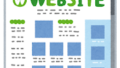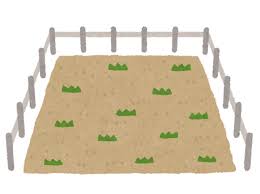前回のその1では、ワードプレスを利用するために、最低限必要なことについて記事にしました。
今回のその2では、ワードプレスのテーマやプラグインなどについて書いていこうと思います。
テーマに関しては無料のテーマと有料のテーマがありますが、まず最初に無料テーマで作成して、
自身でワードプレスをカスタマイズできようにすることを最初の一歩として頂きたいと思います。
そして自信である程度カスタマイズできるようになったら、SEO対策や外観をもっと高級に、そして多機能な有料のテーマを購入するのをお勧めします。
WordPressのテーマとは
WordPressのテーマとは、ホームページ全体の特に外観を表すテンプレートのことです。テーマは複数のファイルの集合体で、デザインなどの内容が一式セットになっています。そのため、テーマを変更すれば複雑な処理を行うことなく、Webサイトのデザインや構成、機能などを変えることができます。
テーマによっては、さまざまな機能があるため、プラグインを追加しなくても、いろいろな機能が使えるものがあります。
オススメテーマ
ここでは、オススメの無料テーマと有料テーマをご紹介します。
無料テーマ
当サイトは、ystandardを利用してます。
シンプルなデザインと、とても操作しやすい点が特徴だと思います。
有料テーマ
私は有料のテーマを使っていませんが、以下のテーマが使いやすく、そして評判がいいです。
プラグインとは
WordPressの機能を拡張するためのツールです。
お問い合わせフォームを作成したり、またセキュリティーを強化するなどの機能を追加することが出来ます。
以下におススメのプラグインをご紹介します。
どのプラグインも基本機能は無料で、機能をさらに追加したい場合は追加料金が必要なものがあります。
お問い合わせフォームを作成するプラグイン
Contact Form 7とMW WP Formが有名です。個人的なイメージですが、前者の方がシンプルで扱いやすく、後者はいろんな機能を付けられるが前者に比べて扱いにくいと思います。
Contact Form 7は、お問い合わせの情報が保管されないため、別にFlamingoというプラグインをインストールした方がいいです。
セキュリティーを強化するプラグイン
SiteGuard WP Pluginがおすすめです。
ログイン歴を残すことや画像認証機能を追加出来るなど、基本的なセキュリティーを設定することが出来ます。
バックアップを便利にするプラグイン
UpdraftPlusがおすすめです。
画像を最適化するプラグイン
EWWW Image Optimizeがおすすめです。画像を軽量化・最適化できるWordPressプラグイン。自動で一括圧縮などもしてくれるので、画像が重くてサイトスピードが遅くなっている人におすすめしたいプラグインです。
日本語入力を最適化するプラグイン
WP Multibyte Patchを必ずインストール・有効化しましょう。
まとめ
今回はワードプレスのテーマとプラグインについて記事にしてきました。
HTMLやCSSなどの知識がなくても、このテーマとプラグインで自分好みのカスタマイズがすることが出来ます。
ただ注意が必要なのは、プラグインで機能を強化する際に、プログラミングの知識が必要になることです。
欲しい機能やデザインが決まっているなら、後からプラグインなどで機能を強化するのではなく、はじめからその機能を備えているテーマを用意した方がいいです。
プラグインは、テーマに備わっていない機能を補強する意味合いもあるからです。